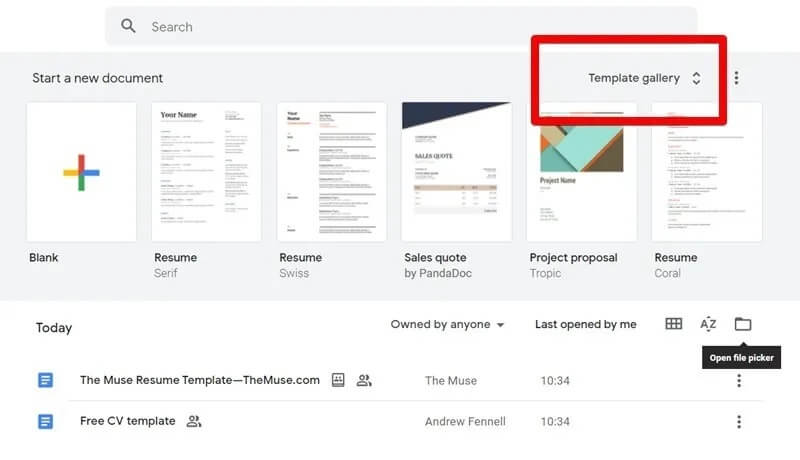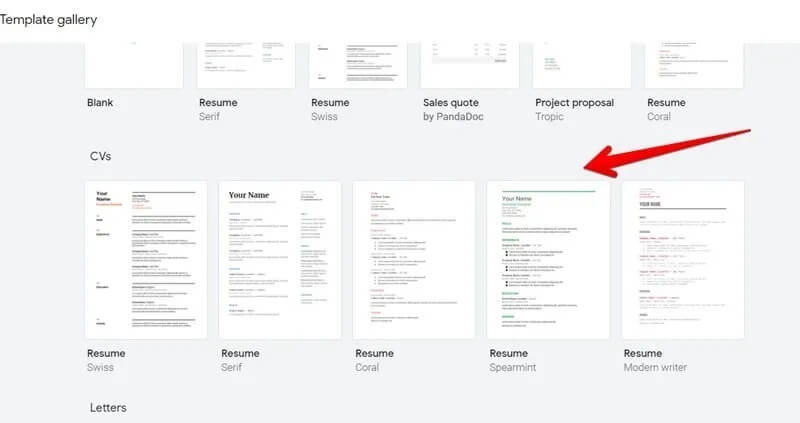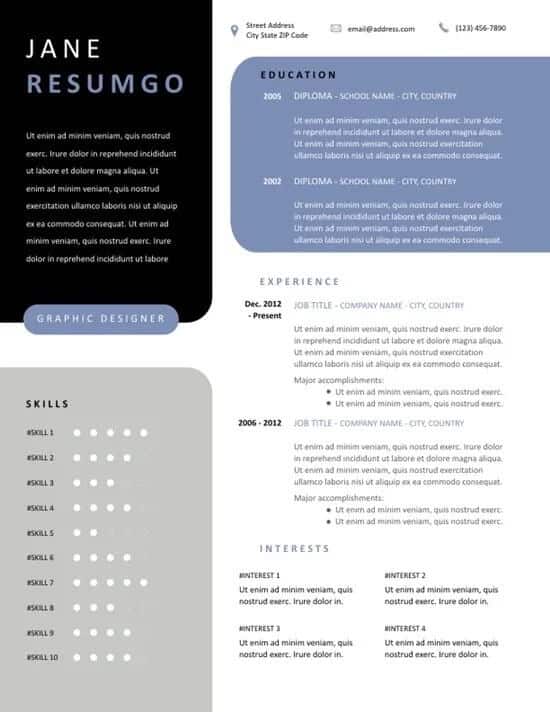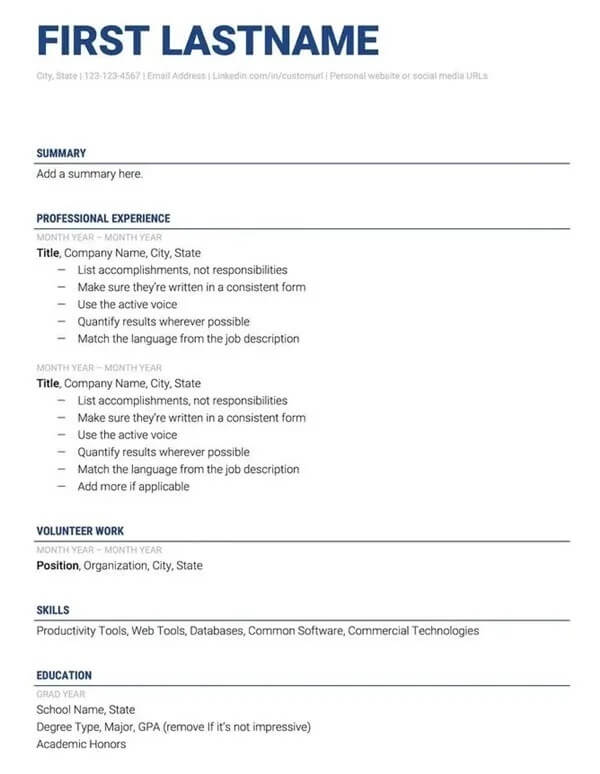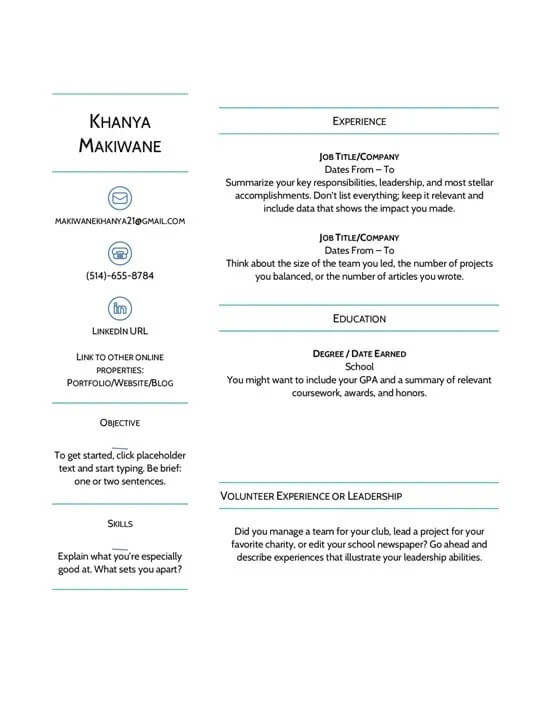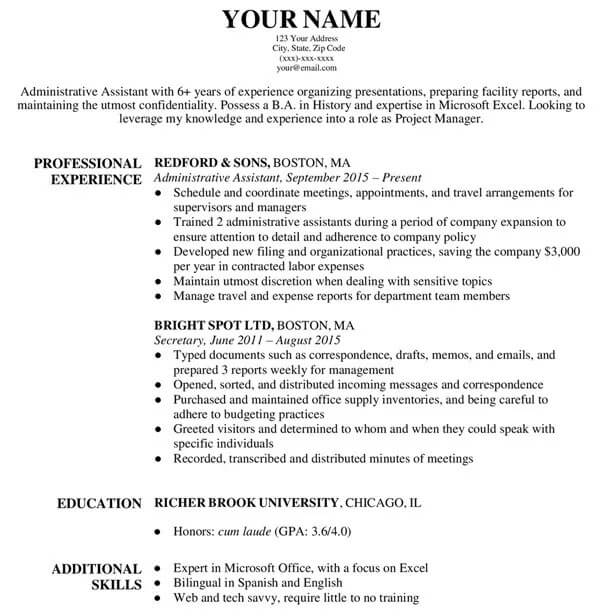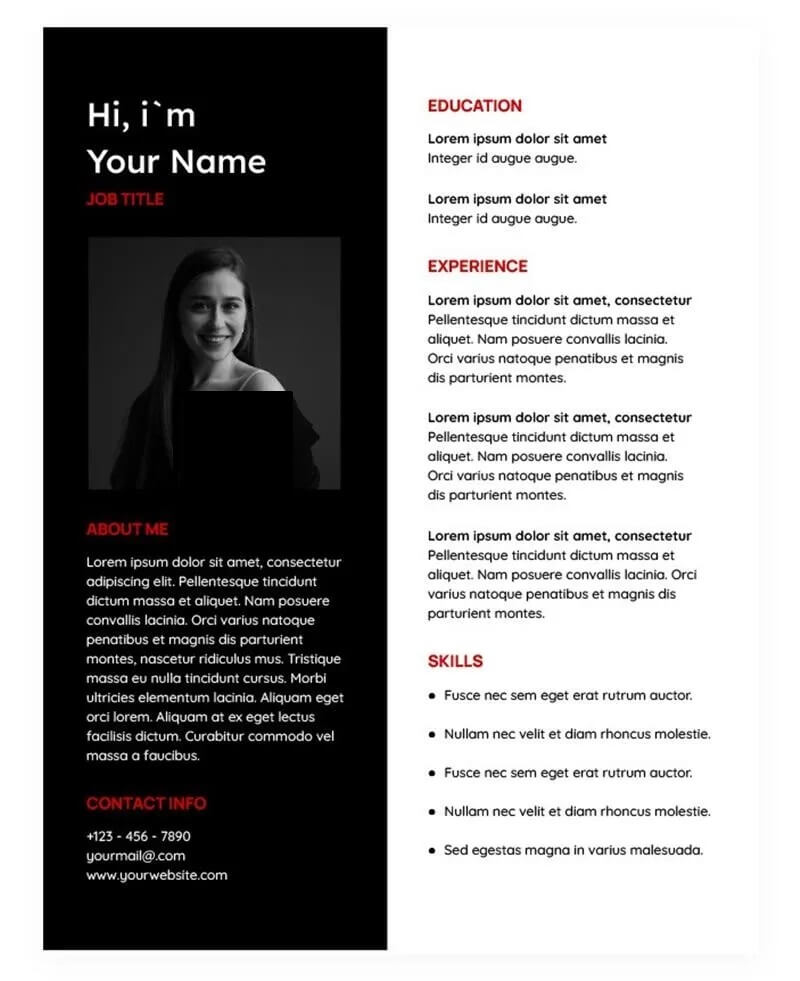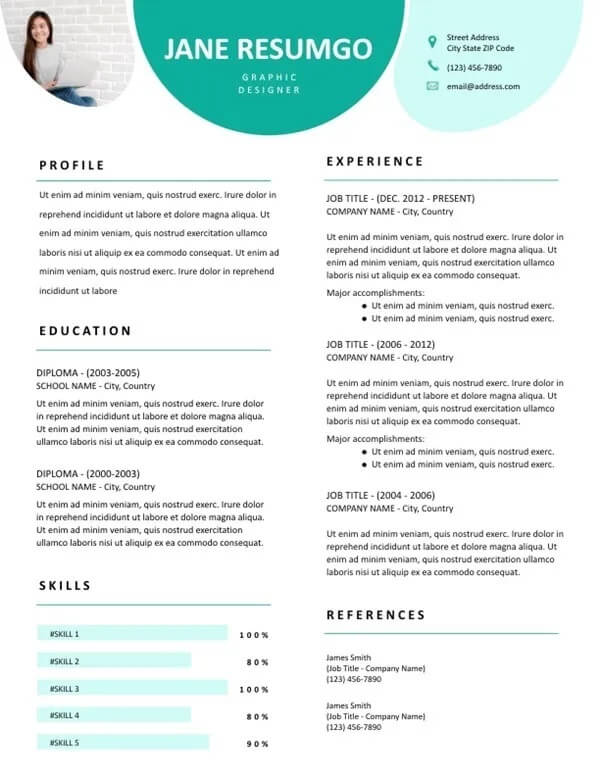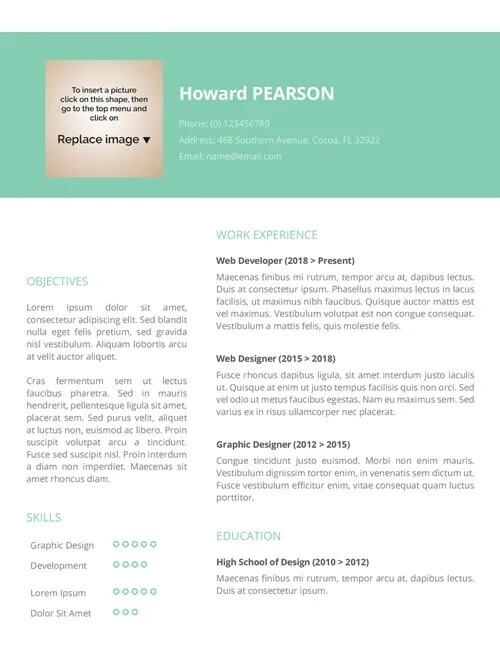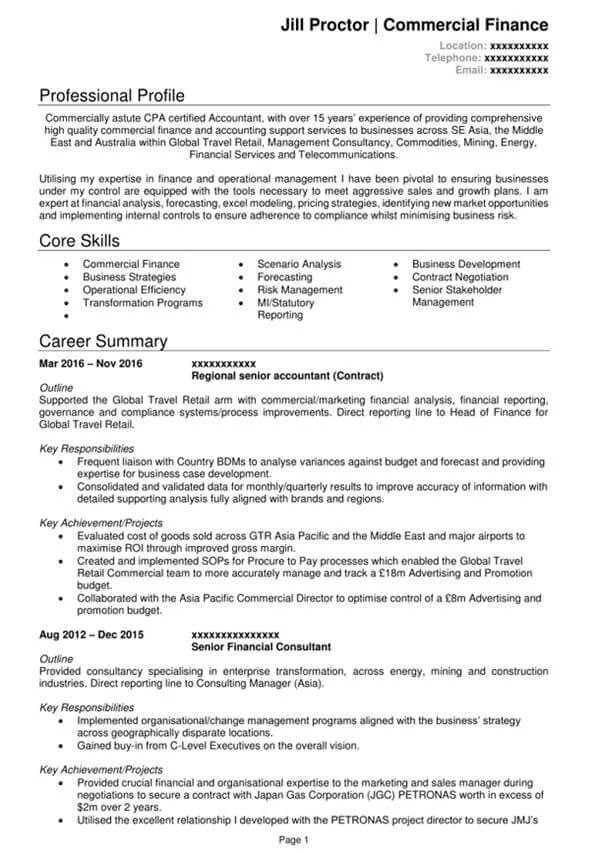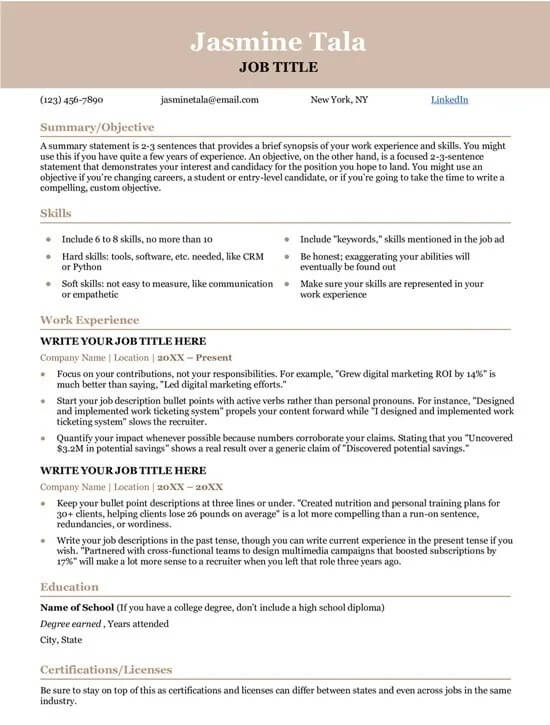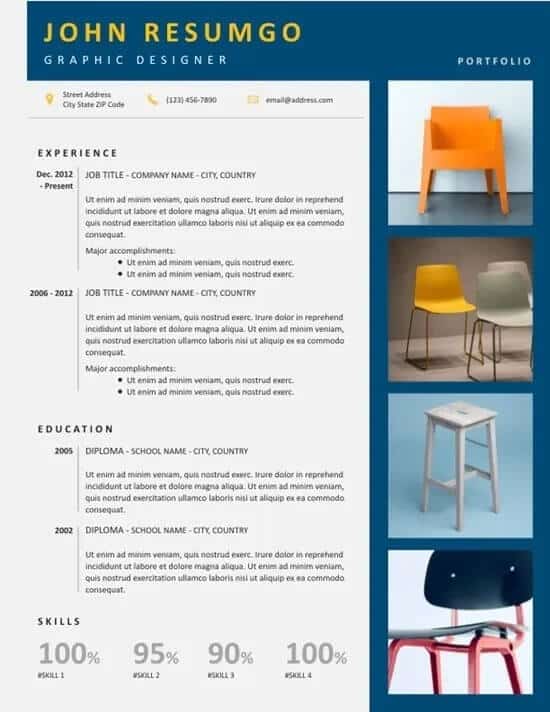11 Lebenslaufvorlagen für Google Docs, die Sie sich ansehen sollten
kann erstellt werden Lebenslauf Es war von Anfang an schwer. Glücklicherweise gibt es eine Vielzahl von Google Docs-Vorlagen, die Ihnen das Leben erleichtern. Alles, was Sie tun müssen, ist, die Daten in den Lebenslaufvorlagen an Ihr Profil anzupassen, und Ihr Lebenslauf ist vollständig. Wir haben die besten kostenlosen Google Docs-Lebenslaufvorlagen für frischgebackene Absolventen, Lehrer, Studenten, Berufstätige und mehr ausgewählt. Werfen wir einen Blick auf sie.
1. Lebenslaufvorlagen für Google Docs
Um loszulegen, müssen Sie nicht woanders suchen, da es einen Editor bietet Google Dokumente Fünf kostenlose Lebenslaufvorlagen. Öffnen Sie Google Docs in einem Browser und klicken Sie oben auf die Option Vorlagengalerie.
Lebenslaufvorlagen finden Sie im Bereich Lebensläufe. Beinhaltet: Swiss, Serif, Coral, Spearmint und kürzlich erschienene Autoren. Einige haben zwei Spalten und andere nur eine. Klicken Sie auf die Datei, die Sie in der Vorschau anzeigen und/oder bearbeiten möchten.
2. Hekabe-Vorlage
Modell abgeben Hecuba Google Docs Lebenslauf Ein quadratisches Design mit Ihrem Profilabschnitt links und Ihrer Ausbildung rechts. Diese Vorlage eignet sich für Personen, die ihre Fähigkeiten in einem Bewertungsformat anzeigen möchten. Das Skills-Feld befindet sich in der unteren linken Ecke.
Hinweis: Wenn Sie keine Google Docs-Lebenslaufformulare sehen, müssen Sie Ihre Google Drive-Sprache auf Englisch ändern. Öffnen Sie dazu Google Docs und gehen Sie dann zu "Einstellungssymbol -> Einstellungen -> Spracheinstellungen ändern -> Englisch".
3. Lebenslaufvorlage Muse
Bereiten Muse Biographie Optional Gut, wenn Sie nach einer wirklich einfachen Lebenslaufvorlage suchen, um schnell loszulegen. Es hat auch Abschnitte für Freiwilligenarbeit, Fähigkeiten und Bildung. Diese Vorlage ist perfekt für Lehrer und Fachleute.
Klicken Sie auf den obigen Link, um das Formular anzuzeigen. Wenn Sie es ändern möchten, klicken Sie auf „Datei → Kopie erstellen“. Dadurch wird eine neue Kopie dieser Vorlage in Google Drive/Google Docs erstellt. Öffnen Sie es und beginnen Sie mit der Bearbeitung. Achten Sie darauf, alle Anweisungen im Formular zu entfernen. Wählen Sie Hilfe und drücken Sie die Entf-Taste.
4. Lebenslaufvorlage
Lebenslauf-Vorlage Khania ist eine Vorlage Ein schöner zweispaltiger Lebenslauf. Neben grundlegenden Informationen wie Name, Nummer und Social-Media-Profilen gibt es Platzhalter für Erfahrungen, Ausbildung, Ziele und Fähigkeiten. Die oberen und unteren Kanten dieser Form haben Ränder, die Sie bei Bedarf leicht entfernen können.
Klicken Sie auf den Link, um dieses Formular zu öffnen, und klicken Sie dann auf "Datei → Kopie erstellen". Dieses Modell kann von allen Arten von Menschen verwendet werden, einschließlich Studenten und Fachleuten. Studierende sollten die Überschrift „Experience“ entfernen und durch „Ehrenamtliche Erfahrung“ ersetzen.
5. Lebenslaufvorlage der Harvard University
Wenn Sie klassische einspaltige Lebensläufe bevorzugen, ist das .Template Biographie der Harvard University Steht dir. Es ist eine einfache Lebenslaufvorlage mit Aufzählungszeichen. Berufserfahrung, Ausbildung und Zusatzqualifikationen sind in den lokalen Abteilungen enthalten.
Um dieses Formular zu verwenden, klicken Sie auf die Schaltfläche Kopie erstellen, wenn der Link geöffnet wird. Schauen Sie sich auch Chicago Templates und Classic Templates an, beide Versionen von Harvard.
6. Schwarz-Weiß-Lebenslauf
Dieser Schwarz-Weiß-Lebenslauf ist eine hübsche Vorlage, die sich auf Ihr Foto und den Abschnitt „Über mich“ konzentriert. Beide und Ihre Kontaktinformationen werden prominent in der linken Spalte platziert, während Ausbildung, Erfahrung und Fähigkeiten auf der rechten Seite aufgelistet werden.
Öffnen Sie den Link und klicken Sie auf die Schaltfläche.Ändern Sie das Formular. Wählen Sie die Größe zwischen elektronischem US-Formular und A4 aus und klicken Sie dann auf "Kopie erstellen".
7. Musterlebenslauf Pavlos
Die beste Beschreibung einer Vorlage Biographie von Pavlos Es ist elegant und modern. In dieser zweispaltigen Lebenslaufvorlage mit einem Bildplatzhalter sind Abschnitte für Profil, Erfahrung, Ausbildung, Referenzen und Fähigkeiten mit verschiedenen Blaugrüntönen akzentuiert.
Der einzige Nachteil ist, dass die Artikel über Google Zeichnungen hinzugefügt wurden. Wenn Sie die Daten bearbeiten, werden daher alle Inhalte in Google Zeichnungen geöffnet. Denken Sie daran, die letzte Seite des Einspruchsformulars zu entfernen Nach dem Lesen der Anleitung.
Klicken Sie auf den Link und klicken Sie auf die Schaltfläche „Kopie erstellen“. Wenn der direkte Link nicht funktioniert, holen Sie sich das Formular von Offizielle Website. Schauen Sie sich auch weitere tolle Google Docs-Lebenslaufvorlagen an resumgo.com.
8. Grigie-Lebenslaufbeispiel
geteilte Form Grigies Biographie in drei Abschnitte: Kopfzeile, Seitenleiste und Hauptabschnitt. Die Kopfzeile enthält auch einen Bildplatzhalter, um Ihr eigenes Bild hinzuzufügen. Wenn Sie jedoch kein Bild einfügen möchten, entfernen Sie das Bildfeld.
Um dieses Formular in Google Docs zu erhalten, verwenden Sie den obigen Link. Scrollen Sie nach unten und tippen Sie auf In Google Docs öffnen und dann auf Kopie erstellen.
9. Beispiel für Standout-Lebenslauf
Wenn Sie ein erfahrener Fachmann sind, werden Sie sich das sparen Das Modell von standout-cv Genügend Platz und Koordination, um Ihre bisherigen Rollen aufzulisten. Standout-cv listet verschiedene Beispiele auf Dieses Formular wird verwendet.
10. Stilvolle Lebenslaufvorlage
Eine andere Option ist Stilvolle Lebenslaufvorlage von Beamjobs. Neben Ihrer Berufserfahrung können Ihre Fähigkeiten in dieser Vorlage, die unter anderem von Softwareentwicklern, Lehrern und Administratoren verwendet werden kann, stärker hervorgehoben werden.
11. TOTH - Portfolio-Resümee
Toth Es ist eine schöne Lebenslaufvorlage in Google Docs, um Ihr Portfolio anzuzeigen, da es Platzhalter für Bilder bereitstellt. Es eignet sich für Künstler, Grafikdesigner und ähnliche Nutzer, die einen Einblick in ihre Arbeit anhand von Fotos in ihrem Lebenslauf geben möchten.
Bonus: So verwenden Sie eine Word-Lebenslaufdatei in Google Docs
Es gibt nur eine sehr begrenzte Anzahl kostenloser Google Docs-Lebenslaufvorlagen. Wenn Sie jedoch online nach Microsoft Word-Lebenslaufvorlagen suchen, werden Sie eine große Anzahl davon finden. Warum nicht eine Word-Vorlage in Google Docs verwenden?
Führen Sie die nächsten Schritte aus:
Laden Sie die Microsoft Word-Vorlage auf Ihr Gerät herunter. Es wird im docx-Format vorliegen. Einige Websites, die kostenlose Word-Vorlagen anbieten, sind:
- Hloom
- Microsoft Office
- TemplateLAB Lebenslaufvorlagen für Studenten
- TemplateLAB-Vorlagen für Lebensläufe
- Öffnen Sie Google Drive im Browser. Klicken Sie auf Neu und dann auf Datei hochladen. Fügen Sie die heruntergeladene Word-Vorlage hinzu.
- Öffnen Sie die Lebenslaufvorlage. Klicken Sie auf „Datei → Als Google Docs speichern“. Eine neue Google Docs-Kopie des Formulars wird erstellt. Kehren Sie zu Google Drive zurück und öffnen Sie die neu erstellte Google Docs-Vorlage.
- Wenn Sie beim Ausführen der obigen Schritte auf Probleme stoßen, lesen Sie unsere Schritt-für-Schritt-Anleitung zum Konvertieren von Word in Google Docs. Sie können Ihren Lebenslauf auch in Word erstellen.
So teilen Sie den Lebenslauf mit Google Docs
Sobald Sie Ihre Lebenslaufdetails an Ihr Profil angepasst haben, ist es an der Zeit, sie mit Personalvermittlern zu teilen. Sie können ihnen entweder den Link zu Google Docs senden oder ihn als PDF herunterladen.
1. Teilen Sie Ihren Lebenslauf in Google Docs
Öffnen Sie den Lebenslauf, den Sie teilen möchten, und klicken Sie oben auf die Schaltfläche „Teilen“.
Ein Fenster wird erscheinenMit Personen und Gruppen teilen. Geben Sie die E-Mail-Adressen der Personen ein, mit denen Sie den Lebenslauf teilen möchten. Auf diese Weise können nur hinzugefügte Personen den Link öffnen.
Alternativ können Sie einen Link erstellen und ihn teilen. Beachten Sie, dass jeder mit dem Link die Biografie anzeigen kann. Klicken Sie dazu auf „Zu jemandem mit dem Link wechseln“. Kopieren Sie den Link und senden Sie ihn per E-Mail, Messaging-Apps usw.
2. Konvertieren Sie Google Docs in PDF
Best Practice ist es, Google Docs in PDF zu konvertieren und mit anderen zu teilen.
Klicken Sie im Google Docs-Dokument auf „Datei → Herunterladen → PDF“. Wählen Sie den gewünschten Ort auf Ihrem Computer aus, an dem Sie die PDF-Datei herunterladen möchten.
Hängen Sie das PDF an Ihre E-Mail an und senden Sie es an potenzielle Arbeitgeber.
Häufig gestellte Fragen
1. Wenn ich eine dieser Vorlagen verwende, ist mein Lebenslauf ATS-konform?
Die Verwendung einer der oben genannten Vorlagen oder einer anderen Vorlage macht Ihren Lebenslauf nicht automatisch mit ATS kompatibel.
Denken Sie daran, dass ATS oder ein Bewerber-Tracking-System Lebensläufe anhand von Schlüsselwörtern analysiert. Es entfernt auch die Formatierung. Um sicherzustellen, dass Ihr Lebenslauf von ATS erfolgreich analysiert wird, ist es wichtig, ihn an die Stellenbeschreibung anzupassen und das Format einfach zu halten.
Wenn Sie mit einer ausgefallenen Vorlage beginnen, müssen Sie sich mehr Mühe geben, um das richtige Format hinzubekommen. Wenn Sie dies nicht tun, werden Ihre Daten beim Durchlaufen des ATS falsch angezeigt. Wir empfehlen, Ihren Lebenslauf durch einen Lebenslaufscanner laufen zu lassen, um sicherzustellen, dass er ATS-konform ist.
2. Welches Dateiformat bevorzugen die meisten Arbeitgeber für einen Lebenslauf?
Normalerweise wird ein Lebenslauf im PDF-Format bevorzugt. Aber es gibt keine feste Regel als solche. Sie können auch ein Word-Dokument einreichen oder einen Link zu Google Docs freigeben. Erkundigen Sie sich am besten beim Arbeitgeber und halten Sie Ihren Lebenslauf in mehreren Formaten bereit, um ihn jederzeit zu teilen.
3. Wie kann ich einen Google Doc-Lebenslauf an eine E-Mail anhängen?
Sie müssen ein Google-Dokument in eine PDF-Datei konvertieren und herunterladen und an eine E-Mail anhängen. Kopieren Sie stattdessen einfach den Link und fügen Sie ihn in Ihre E-Mail ein, um ihn an den Personalvermittler zu senden.